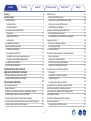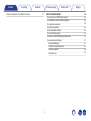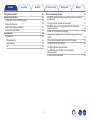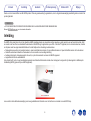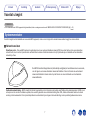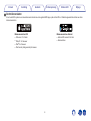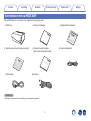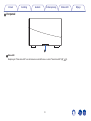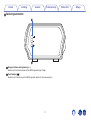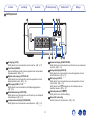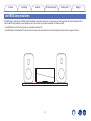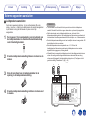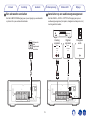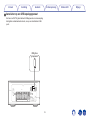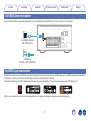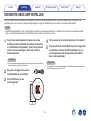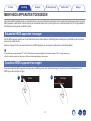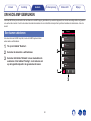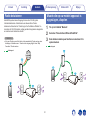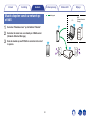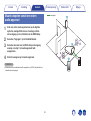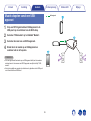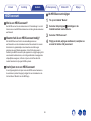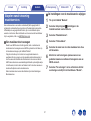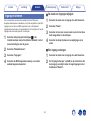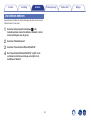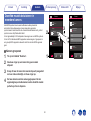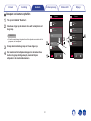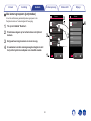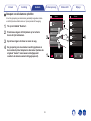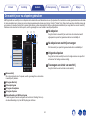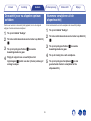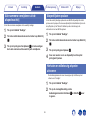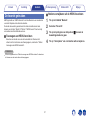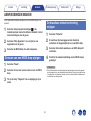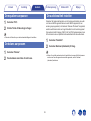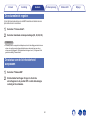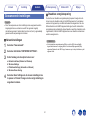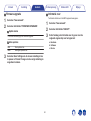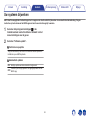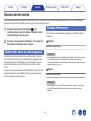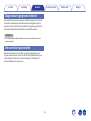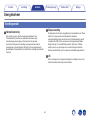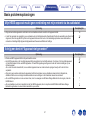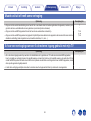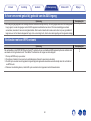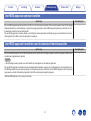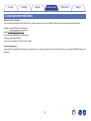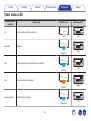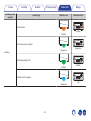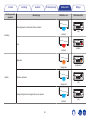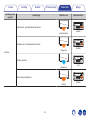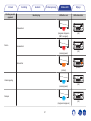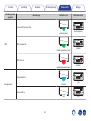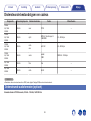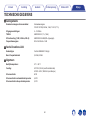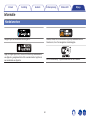Inleiding
6
Voordat u begint
7
Systeemvereisten
7
Netwerkvereisten
7
Controllervereisten
8
Kennismaken met uw HEOS AMP
9
Voorpaneel
10
Bedieningselementen
11
Achterpaneel
12
Uw HEOS Amp installeren
13
Externe apparaten aansluiten
14
Luidsprekers aansluiten
14
Een subwoofer aansluiten
15
Aansluiten op een audioweergaveapparaat
15
Aansluiten op een USB-opslagapparaat
16
Uw HEOS Amp inschakelen
17
De HEOS-app downloaden
17
UW EERSTE HEOS AMP INSTELLEN
18
MEER HEOS-APPARATEN TOEVOEGEN
19
Bekabelde HEOS-apparaten toevoegen
19
Draadloze HEOS-apparaten toevoegen
19
UW HEOS AMP GEBRUIKEN
20
Een kamer selecteren
20
Radio beluisteren
21
Muziek die op uw mobiel apparaat is opgeslagen, afspelen
21
Muziek afspelen vanaf uw netwerk-pc of NAS
22
Muziek afspelen vanaf een extern audio-apparaat
23
Een extern audio-apparaat streamen naar een HEOS-apparaat
24
Muziek afspelen vanaf een USB-apparaat
25
HEOS-account
26
Wat is een HEOS-account?
26
Waarom heb ik een HEOS-account nodig?
26
Inschrijven voor een HEOS-account
26
Uw HEOS-account wijzigen
26
Afspelen vanaf streaming muziekservices
27
Een muziekservice toevoegen
27
De instellingen voor de muziekservice wijzigen
27
Ingangen beheren
28
De naam van ingangen wijzigen
28
Een ingang verbergen
28
Uw telefoon beheren
29
Dezelfde muziek beluisteren in meerdere kamers
30
Kamers groeperen
30
Groepen van kamers opheffen
31
Alle kamers groeperen (partymodus)
32
Groepen van alle kamers opheffen
33
De wachtrij voor nu afspelen gebruiken
34
Nu afspelen
34
Nu afspelen en wachtrij vervangen
34
Volgende afspelen
34
Toevoegen aan einde van wachtrij
34
De wachtrij voor nu afspelen opnieuw schikken
35
Nummers verwijderen uit de afspeelwachtrij
35
Alle nummers verwijderen uit de afspeelwachtrij
36
Afspeellijsten opslaan
36
Herhalen en willekeurig afspelen uitvoeren
36
De favoriet gebruiken
37
Toevoegen aan HEOS-favorieten
37
Inhoud Instelling Gebruik
Probleemoplossing
Status-LED Bijlage
Inhoud
2

Stations verwijderen uit de HEOS-favorieten
37
AANPASSINGEN MAKEN
38
De naam van een HEOS Amp wijzigen
38
De draadloze netwerkverbinding wijzigen
38
De equalizer aanpassen
39
De balans aanpassen
39
De audiokwaliteit instellen
39
De volumelimiet regelen
40
De status van de lichthelderheid aanpassen
40
Geavanceerde instellingen
41
Netwerkinstellingen
41
Draadloze energiebesparing
41
Firmware-upgrade
42
Informatie over
42
Inhoud Instelling Gebruik
Probleemoplossing
Status-LED Bijlage
3

Uw systeem bijwerken
43
Geavanceerde functies
44
Muziek delen vanaf uw mobiel apparaat
44
Wireless Performance
44
Diagnostische gegevens indienen
45
Uw controller-app resetten
45
Energiebeheer
46
Voedingsmodi
46
Netwerkstand-by
46
Diepe stand-by
46
Uit
46
Basis probleemoplossingen
47
Mijn HEOS-apparaat maakt geen verbinding met mijn netwerk via
de audiokabel
47
Ik krijg een bericht “Apparaat niet gevonden'”
47
Mijn HEOS-apparaat wordt uitgeschakeld en de status-LED
knippert in het rood
48
Muziek valt uit of heeft soms vertraging
49
Ik hoor een vertraging wanneer ik de externe ingang gebruik met
mijn TV
49
Ik hoor vervormd geluid bij gebruik van de AUX-ingang
50
Verbinden met een WPS-netwerk
50
Uw HEOS-apparaat opnieuw instellen
51
Uw HEOS-apparaat herstellen naar de standaard
fabriekswaarden
51
Contact opnemen met Denon
52
Inhoud Instelling Gebruik
Probleemoplossing
Status-LED Bijlage
4

Dank u voor het aanschaffen van dit HEOS-product. Om een goede werking te garanderen, moet u de gebruiksaanwijzing aandachtig lezen voordat u het
product gebruikt.
OPMERKING
0
DIT DOCUMENT BEVAT INFORMATIE DIE ONDERHEVIG IS AAN WIJZIGINGEN ZONDER KENNISGEVING.
Bezoek HEOSbyDenon.com voor de nieuwste informatie
Inleiding
De HEOS Amp maakt deel uit van het draadloze HEOS geluidssysteem voor meerdere ruimten waarmee u kunt genieten van uw favoriete muziek, altijd
en overal in uw huis. Door uw bestaand thuisnetwerk en de HEOS app te gebruiken op uw iOS- of Android™-apparaat, kunt u muziek verkennen, zoeken
en afspelen vanaf uw eigen muziekbibliotheek of vanaf talrijke online streaming muziekservices.
0
Natuurgetrouwe audio voor meerdere kamers - speel verschillende nummers af in verschillende kamers of speel hetzelfde nummer af in elke kamer
0
Gebruikt uw bestaand draadloos thuisnetwerk voor een snelle en eenvoudige instelling
0
Audiosynchronisatie, toonaangevend in de sector, op de microseconde na tussen het HEOS-apparaat
0
Legendarische Denon-audiokwaliteit
Als u haast heeft, kunt u in een handomdraai genieten van fantastisch klinkende muziek door de stappen te volgen die zijn uiteengezet in de Beknopte
handleiding HEOS (geleverd bij uw HEOS-apparaat).
.
HEOS Amp QUICK START GUIDE
Lees verder in deze Gebruiksaanwijzing voor meer gedetailleerde informatie over de functies en voordelen van uw HEOS Amp.
Inhoud
Instelling Gebruik
Probleemoplossing
Status-LED Bijlage
6

Voordat u begint
OPMERKING
0
Als u al minstens één HEOS-apparaat hebt geïnstalleerd, kunt u verdergaan naar de sectie “MEER HEOS-APPARATEN TOEVOEGEN” (v p. 19).
Systeemvereisten
Voordat u begint met de installatie van uw eerste HEOS-apparaat, moet u ervoor zorgen dat u enkele basisvereisten begrijpt en eraan voldoet.
o
Netwerkvereisten
Draadloze router – Om uw HEOS-systeem te gebruiken moet u een werkend draadloos netwerk (Wifi) in uw huis hebben. Als u geen draadloos
netwerk hebt, moet u contact opnemen met uw lokale Denon-dealer of elektronicazaak voor hulp bij de aankoop en installatie van een draadloos
netwerk bij u thuis.
.
De HEOS Draadloze Range Extender (afzonderlijk verkrijgbaar) is beschikbaar als een accessoire,
voor het geval u een nieuw draadloos netwerk wilt instellen of als u het bereik van uw bestaand
netwerk wilt uitbreiden. Neem contact op met Denon voor meer informatie over de draadloze
netwerkuitbreider.
Snelle internetverbinding – HEOS maakt het internet toegankelijk voor het streamen van muziek vanaf talrijke online muziekservices. HEOS is ook
ontworpen om te voorzien in software-updates, die u worden geleverd via uw internetverbinding thuis. DSL, kabel en Glasvezel bieden u de beste
ervaring en betrouwbaarheid. U kunt prestatieproblemen ondervinden bij een tragere internetverbinding, zoals op satelliet gebaseerde services.
Inhoud
Instelling Gebruik
Probleemoplossing
Status-LED Bijlage
7

o
Controllervereisten
U kunt uw HEOS-systeem voor meerdere kamers beheren via de gratis HEOS app op elk mobiel iOS- of Android-apparaat dat voldoet aan deze
minimumvereisten:
.
Minimumvereisten iOS
0
iOS versie 7.0 of later
0
iPhone
®
4 of nieuwer
0
iPad
®
2 of nieuwer
0
iPod touch
®
(5de generatie) of nieuwer
.
Minimumvereisten Android
0
Android iOS versie 2.3 of later
0
Alle resoluties
Inhoud Instelling Gebruik
Probleemoplossing
Status-LED Bijlage
8

Kennismaken met uw HEOS AMP
Pak uw HEOS Amp uit en controleer of de volgende items zijn opgenomen:
A HEOS Amp B Beknopte handleiding C Veiligheidsinformatiebladen
.
.
QUICK STRT GUIDE
.
D Garantie (alleen Noord-Amerikaans model) E Uitgebreid beschermingplan
(alleen Noord-Amerikaans model)
F Audio/installatiekabel
.
.
.
G Ethernetkabel H Netsnoer
.
.
OPMERKING
0
Gebruik het netsnoer die in de verpakking voor uw apparaat zijn geleverd.
Inhoud Instelling Gebruik
Probleemoplossing
Status-LED Bijlage
9

o
Achterpaneel
.
RESET
IMPEDANCE : 4㹼16
Ȑ
Class 2 Wiring
WOOFER
SUB
SPEAKERS
NETWORK
OPTICAL IN
USB
CONNECT
AUX IN
LINE IN
5V1A
q
y
u o Q
0
i
r tew
Q
1
A
AC-ingang (AC IN)
Wordt gebruikt voor het aansluiten van het netsnoer. (v p. 17)
B
Toets Reset (RESET)
Diverse instellingen worden opnieuw ingesteld naar de standaard
fabriekswaarden. (v p. 51)
C
Digitale audio-ingang (OPTICAL IN)
Wordt gebruikt voor het aansluiten van audio-apparaten met een
digitale optische kabel. (v p. 15)
D
USB-ingang (USB 5 V/1 A)
Wordt gebruik voor het aansluiten van USB-opslagapparaten.
(v p. 16)
E
Netwerkaansluiting (NETWORK)
Wordt gebruikt voor het aansluiten van dit toestel op een bekabeld
ethernetnetwerk. (v p. 19)
F
Luidsprekeraansluitingen (SPEAKERS)
Wordt gebruikt voor het aansluiten van luidsprekers. (v p. 14)
G
Subwooferuitgang (SUB WOOFER)
Wordt gebruikt voor het aansluiten van dit toestel op een subwoofer
op stroom. (v
p. 15)
H
Analoge lijningang (LINE IN)
Wordt gebruikt voor het aansluiten van audio-apparaten met een
stereo RCA-kabel. (v p. 15)
I
AUX-ingang (AUX IN)
Wordt gebruikt voor het aansluiten van audio-apparaten met een
3,5 mm kabel. (v p. 15)
Wordt gebruikt voor het toevoegen van de luidspreker aan uw
draadloos netwerk. (v p. 19)
J
Verbindingsknop (CONNECT)
Wordt gebruikt voor de Wifi-instelling.
K
Status-LED verbinding
Geeft de status van dit toestel aan. (v
p. 53)
Inhoud Instelling Gebruik
Probleemoplossing
Status-LED Bijlage
12

Uw HEOS Amp installeren
De HEOS Amp is ontworpen om HEOS-audiofunctionaliteit in meerdere kamers toe te voegen aan een extern apparaat dat audioversterking biedt. U
moet uw HEOS Amp plaatsen op een handige locatie in de buurt van de versterker waarmee u dit toestel verbindt.
0
De HEOS Amp moet binnen het bereik van uw draadloos netwerk zijn.
0
De HEOS Amp is niet waterdicht. Plaats deze niet in de buurt van een waterbron of laat de luidspreker niet buiten staan in regen of sneeuw.
Inhoud Instelling Gebruik
Probleemoplossing
Status-LED Bijlage
13

Externe apparaten aansluiten
o
Luidsprekers aansluiten
Controleer nauwkeurig de linker- (L) en rechterkanalen (R) en de
polen + (rood) en – (zwart) op de luidsprekers die worden aangesloten
op dit toestel en zorg dat de kanalen en polen correct zijn
aangesloten.
1
Pel ongeveer 10 mm ommanteling van het uiteinde van
de luidsprekerkabel en draai dan de kerndraad stevig
vast of beëindig de kabel.
.
2
Draai de luidsprekeraansluiting linksom om deze los te
maken.
.
3
Stop de kerndraad van de luidsprekerkabel in de
opening in de luidsprekeraansluiting.
.
4
Draai de luidsprekeraansluiting rechtsom om deze vast
te maken.
.
OPMERKING
0
Trek de stekker van dit toestel in het stopcontact voordat u de luidsprekers
aansluit. Schakel dit ook uit als er geen subwoofers op stroom zijn aangesloten.
0
Sluit de kerndraden van de luidsprekerkabel zo aan, dat ze niet uit de
luidsprekeraansluiting steken. Het beveiligingscircuit kan worden geactiveerd als
de kerndraden het achterpaneel aanraken of als de zijden + en – elkaar aanraken.
0
Raak de luidsprekeraansluitingen nooit aan terwijl het netsnoer is aangesloten. Dit
kan elektrische schok veroorzaken.
0
Gebruik luidsprekers met een impedantie van 4 – 16 Ω/ohm. Het
beveiligingscircuit kan worden geactiveerd als luidsprekers met een andere
impedantie dan opgegeven, worden gebruikt.
0
Afhankelijk van de aangesloten luidsprekers, kan het beveiligingscircuit activeren
en kan de voeding worden uitgeschakeld wanneer de muziek aan een hoog
volume wordt afgespeeld (de statusindicator knippert rood). Configureer in dat
geval de instelling “Volumelimiet”. (v
p. 40)
.
RESET
IMPEDANCE : 4㹼16
Ȑ
Class 2 Wiring
SPEAKERS
NETWORK
OPTICAL IN
USB
CONNEC T
AUX IN
LINE IN
5V1A
WOOFER
SUB
wq
(R)
wq
(L)
Inhoud
Instelling Gebruik
Probleemoplossing
Status-LED Bijlage
14

o
Een subwoofer aansluiten
Sluit de SUB WOOFER-uitgang aan op een ingang op uw subwoofer
op stroom of op uw subwooferversterker.
RESET
IMPEDANCE : 4㨪16
ǡ
Class 2 Wiring
SPEAKERS
NETWORK
OPTICAL IN
USB
CONNEC T
AUX IN
LINE IN
5V1A
WOOFER
SUB
IN
Subwoofer
met
ingebouwde
versterker
o
Aansluiten op een audioweergaveapparaat
Sluit de LINE IN-, AUX IN- of OPTICAL IN-ingang aan op een
audioweergaveapparaat (cd-speler, draagbare muziekspeler enz.)
met de geschikte kabels.
.
RESET
IMPEDANCE : 4㨪16
ǡ
Class 2 Wiring
WOOFER
SUB
SPEAKERS
NETWORK
OPTICAL IN
USB
CONNEC T
AUX IN
LINE IN
5V1A
R
L
R
L
AUDIO
AUDIO
RL
OUT
OUT
OPTICAL
AUDIO
HEADPHONE
Draagbare
audio
Digitaal
apparaat
Analoog
apparaat
Inhoud
Instelling Gebruik
Probleemoplossing
Status-LED Bijlage
15

o
Aansluiten op een USB-opslagapparaat
Sluit een met FAT32 geformatteerd USB-apparaat voor massaopslag
dat digitale muziekbestanden bevat, aan op een beschikbare USB-
poort.
RESET
IMPEDANCE : 4㨪16
ǡ
Class 2 Wiring
WOOFER
SUB
SPEAKERS
NETWORK
OPTICAL IN
USB
CONNEC T
AUX IN
LINE IN
5V1A
USB-geheu
genapparaat
Inhoud Instelling Gebruik
Probleemoplossing
Status-LED Bijlage
16

Uw HEOS Amp inschakelen
Sluit het netsnoer dat bij de verpakking is geleverd, aan op de achterkant van de HEOS Amp en stop de stekker in het stopcontact.
.
RESET
IMPEDANCE : 4㨪16
ǡ
Class 2 Wiring
WOOFER
SUB
SPEAKERS
NETWORK
OPTICAL IN
USB
CONNECT
AUX IN
LINE IN
5V1A
voor Noord-Amerika
(AC 120 V, 60 Hz)
voor Europa
(AC 220 - 240 V, 50/60 Hz)
De HEOS-app downloaden
De HEOS app is de kern van de HEOS-ervaring. Door het gebruik van uw mobiele apparaat en de HEOS app, kunt u uw HEOS-systeem correct instellen,
doorbladeren, verkennen en bedienen vanuit de palm van uw hand, vanuit elke plek in uw huis.
Download de HEOS-app voor iOS of Android door in de App Store
SM
, de Google Play™ store of Amazon te zoeken naar “HEOS by Denon”.
.
Met het oog op verbeteringen, zijn de technische gegevens en het design onderhevig aan wijzigingen zonder kennisgeving.
Inhoud
Instelling Gebruik
Probleemoplossing
Status-LED Bijlage
17

UW EERSTE HEOS AMP INSTELLEN
Zodra u uw HEOS Amp in de luisterkamer hebt geplaatst en de HEOS-app hebt gedownload, bent u klaar om uw HEOS Amp te configureren voor
muziekweergave. Hiervoor dient u enkele eenvoudige stappen te volgen om de HEOS Amp aan te sluiten op uw bestaand thuisnetwerk:
Opgelet
0
Sluit de ethernetkabel NIET aan als u uw HEOS Amp verbindt met een draadloos netwerk. Als u de HEOS Amp verbindt met een bekabeld netwerk,
moet u een ethernetkabel gebruiken om de HEOS Amp aan te sluiten op uw netwerk of router.
1
Zorg dat uw mobiel apparaat verbonden is met uw
draadloos netwerk (hetzelfde netwerk als dat waarmee
u uw HEOS Amp wilt verbinden). U kunt dit controleren
onder het menu Instellingen – Wi-Fi van uw iOS of
Android-apparaat.
OPMERKING
0
Als uw draadloos netwerk beveiligd is, moet u zorgen dat u het wachtwoord
kent om toegang te krijgen tot uw netwerk.
2
Zorg dat u de bijgeleverde audio-/
installatiekabel bij de hand hebt.
3
Start de HEOS app op uw
mobiel apparaat.
4
Tik bovenaan op het scherm op de knop “Nu instellen”.
5
Volg de instructies om de HEOS Amp toe te voegen aan
uw draadloos netwerk. (De Wifi-instellingen van uw
mobiel apparaat worden gekopieerd naar de HEOS
Amp via de audiokabel.)
OPMERKING
0
Als u problemen hebt met het aansluiten van uw HEOS-apparaat, gaat u naar de
sectie Probleemoplossing (v p. 47).
Inhoud Instelling Gebruik
Probleemoplossing
Status-LED Bijlage
Instelling
18

MEER HEOS-APPARATEN TOEVOEGEN
Het draadloze HEOS-geluidssysteem voor meerdere kamers is een waar multikamer-audiosysteem dat automatisch de audioweergave tussen meerdere
HEOS-apparaten synchroniseert zodat de audio die uit verschillende kamers komt, perfect synchroon is en altijd fantastisch klinkt. U kunt gemakkelijk tot
32 luidsprekers toevoegen aan uw HEOS-systeem.
Bekabelde HEOS-apparaten toevoegen
Sluit de HEOS-apparaten gewoon aan op uw thuisnetwerk via een ethernetkabel en de HEOS-apparaten verschijnen op uw HEOS-app als een nieuwe
kamer op het scherm Rooms.
Wanneer u dat wenst kunt u een naam toewijzen aan de HEOS-apparaten om aan te geven in welke kamer u deze hebt geplaatst.
0
Gebruik alleen een afgeschermde STP- of ScTP LAN-kabel die standaard verkrijgbaar is bij elektronicazaken (CAT-5 of hoger aanbevolen).
0
Sluit de netwerkconnector niet direct aan op LAN-poort/ethernetaansluiting op uw computer.
Draadloze HEOS-apparaten toevoegen
U kunt extra draadloze HEOS-apparaten toevoegen aan uw HEOS-systeem door “Apparaat toevoegen” te selecteren in het instellingsmenu van de
HEOS-app en de instructies te volgen:
.
1
2
Music
Apparaat toevoegen
Instellingen
Muziek
Inhoud
Instelling Gebruik
Probleemoplossing
Status-LED Bijlage
19

UW HEOS AMP GEBRUIKEN
Zodra uw HEOS Amp is verbonden met uw netwerk en de HEOS-app is geïnstalleerd op uw mobiel apparaat, kunt u heel eenvoudig starten met genieten
van uw favoriete muziek. U kunt in elke kamer iets anders beluisteren of u kunt dezelfde muziek perfect synchroon beluisteren in alle kamers. Aan u de
keuze!
Een kamer selecteren
Als u meer dan één HEOS Amp hebt, moet u het HEOS-systeem laten
weten welke u wilt bedienen.
1
Tik op het tabblad “Ruimtes”.
2
Selecteer de kamer die u wilt bedienen.
3
Selecteer het tabblad “Muziek” om een muziekbron te
selecteren of het tabblad “Huidige” om te beheren wat
op dat ogenblik afspeelt in de geselecteerde kamer.
.
1
2
3
HuidigeMuziekRuimtes
Song Name 5
Song Name 4
Song Name 3
Song Name 2
Song Name 1
Outside
Bedroom
Dining
Living
Kitchen
Sleep een kamer in een andere kamer op deze te groeperen
Ruimtes
Inhoud
Instelling Gebruik
Probleemoplossing
Status-LED Bijlage
Gebruik
20

Radio beluisteren
Het HEOS-systeem omvat toegang tot meer dan 100.000 gratis
internetradiostreams uit alle hoeken van de wereld via TuneIn-
radioservice. Selecteer het TuneIn-logo in het hoofdmenu “Muziek” en
zoek door de 100.000 zenders, netjes geordend in populaire categorieën
en selecteer een zender die u bevalt.
OPMERKING
0
Als u een TuneIn-account hebt, kunt u zich aanmelden bij TuneIn-service onder
Instellingen - Muziekbronnen – TuneIn zodat u toegang krijgt tot al uw “Mijn
Favorieten” TuneIn-zenders.
.
Audiosignaal
Muziek die op uw mobiel apparaat is
opgeslagen, afspelen
1
Tik op het tabblad “Muziek”.
2
Selecteer “Deze telefoon/iPhone/iPod/iPad”.
3
Zoek lokale muziek op uw telefoon en selecteer af te
spelen muziek.
.
Audiosignaal
Inhoud
Instelling Gebruik
Probleemoplossing
Status-LED Bijlage
21

Muziek afspelen vanaf uw netwerk-pc
of NAS
1
Selecteer “Muziekservers” op het tabblad “Muziek”.
2
Selecteer de naam van uw netwerk-pc of NAS-server
(Network Attached Storage).
3
Zoek de muziek op uw PC/NAS en selecteer iets om af
te spelen.
.
NAS
(Network Attached
Storage)
PC
Audiosignaal
Inhoud
Instelling Gebruik
Probleemoplossing
Status-LED Bijlage
22

Muziek afspelen vanaf een extern
audio-apparaat
1
Sluit een extern audio-apparaat aan op de digitale
optische, analoge RCA stereo- of analoge 3,5mm
stereo-ingang op de achterkant van de HEOS Amp.
2
Selecteer “Ingangen” op het tabblad Muziek.
3
Selecteer de naam van de HEOS Amp en de ingang
waarop u in stap 1 het audio-apparaat hebt
aangesloten.
4
Start de weergave op het audio-apparaat.
OPMERKING
0
Wanneer een stereo audiokabel wordt aangesloten op AUX IN, schakelt de bron
automatisch naar ingangen.
.
Audiosignaal
Inhoud
Instelling Gebruik
Probleemoplossing
Status-LED Bijlage
23

Een extern audio-apparaat streamen
naar een HEOS-apparaat
Het geluid van het audio-apparaat kan direct op het geselecteerde
apparaat worden afgespeeld of kan worden gedigitaliseerd en via uw
netwerk naar andere HEOS-apparaten worden verzonden.
1
Sluit een extern audio-apparaat aan op de digitale
optische, analoge RCA stereo- of analoge 3,5mm
stereo-ingangen op de achterkant van de HEOS Amp.
2
Selecteer “Ingangen” op het tabblad Muziek.
3
Selecteer de naam van de HEOS Amp en de ingang
waarop u in stap 1 het audio-apparaat hebt
aangesloten.
4
Start de weergave op het audio-apparaat.
OPMERKING
0
Wanneer een stereo audiokabel wordt aangesloten op AUX IN, schakelt de bron
automatisch naar ingangen.
.
Audiosignaal
Inhoud
Instelling Gebruik
Probleemoplossing
Status-LED Bijlage
24

Muziek afspelen vanaf een USB-
apparaat
1
Stop een FAT32 geformatteerd USB-apparaat in de
USB-poort op de achterkant van de HEOS Amp.
2
Selecteer “USB-muziek” op het tabblad “Muziek”.
3
Selecteer de naam van uw HEOS-apparaat.
4
Blader door de muziek op uw USB-apparaat en
selecteer iets om af te spelen.
OPMERKING
0
Als u een groot aantal bestanden op uw USB-apparaat hebt, kan het meerdere
minuten duren tot de naam van uw HEOS-apparaat verschijnt in de lijst “USB-
muziek”.
0
Het is niet mogelijk een computer te verbinden en te gebruiken via de USB-poort
van dit toestel met een USB-kabel.
.
Audiosignaal
Inhoud
Instelling Gebruik
Probleemoplossing
Status-LED Bijlage
25

HEOS-account
o
Wat is een HEOS-account?
Een HEOS-account is een masteraccount of “sleutelhanger” voor het
beheren van al uw HEOS-muziekservices met één gebruikersnaam en
wachtwoord.
o
Waarom heb ik een HEOS-account nodig?
Met de HEOS-account hoeft u de aanmeldingsnamen en
wachtwoorden voor de muziekservices slechts eenmaal in te voeren.
Hierdoor kunt u gemakkelijk en snel meerdere controller-apps
gebruiken op verschillende apparaten. U hoeft zich alleen aan te
melden bij uw HEOS-account op elk apparaat en u krijgt toegang tot al
uw verwante muziekservices, u kunt de geschiedenis en aangepaste
afspeellijsten weergeven, zelfs als u bij een vriend thuis bent die
muziek beluistert via zijn eigen HEOS-systeem.
o
Inschrijven voor een HEOS-account
U wordt gevraagd in te schrijven voor een HEOS-account wanneer u
de eerste keer probeert toegang te krijgen tot een muziekservice via
het hoofdmenu “Muziek” van de HEOS app.
o
Uw HEOS-account wijzigen
1
Tik op het tabblad “Muziek”.
2
Selecteer het pictogram a Instellingen in de
linkerbovenhoek van het scherm.
3
Selecteer “HEOS-account”.
4
Wijzig uw locatie, wijzig uw wachtwoord, verwijder uw
account of meld u af bij uw account.
Inhoud Instelling Gebruik
Probleemoplossing
Status-LED Bijlage
26

Afspelen vanaf streaming
muziekservices
Een muziekservice is een online muziekbedrijf dat toegang biedt tot
uitgebreide muziekcollecties via gratis en/of betalende abonnementen.
Afhankelijk van uw geografische locatie, zijn er verschillende opties
waaruit u kunt kiezen. Meer informatie over de services die beschikbaar
zijn in uw gebied, vindt u op
HEOSbyDenon.com
o
Een muziekservice toevoegen
Nadat u uw HEOS-account hebt ingesteld, kunt u ondersteunde
muziekservices toevoegen aan uw HEOS-systeem door te tikken op
het muziekservicelogo op het tabblad “Muziek”.
Volg de instructies op het scherm om uw gebruikersnaam en
wachtwoord toe te voegen voor de geselecteerde muziekservice. U
hoeft uw accountinformatie slechts eenmaal in te voeren omdat de
HEOS-accountservice uw aanmeldingsinformatie op beveiligde wijze
zal onthouden, zodat u deze niet telkens hoeft in te vullen wanneer u
muziek wilt afspelen van de muziekservice.
Extra muziekservices kunnen beschikbaar zijn onder Instellingen -
Muziekservices.
o
De instellingen voor de muziekservice wijzigen
1
Tik op het tabblad “Muziek”.
2
Selecteer het pictogram a Instellingen in de
linkerbovenhoek van het scherm.
3
Selecteer “Muziekbronnen”.
4
Selecteer “Online Music”.
5
Selecteer de naam van de online muziekservice die u
wilt bewerken.
6
Meld af en meld vervolgens opnieuw aan om uw
gebruikersnaam en wachtwoord te koppelen aan uw
HEOS-account.
7
Selecteer “Nu verbergen” om te verhinderen dat het
servicelogo verschijnt in het hoofdmenu “Muziek”.
Inhoud Instelling Gebruik
Probleemoplossing
Status-LED Bijlage
27

Ingangen beheren
Als u componenten van de externe audiobron (zoals CD-spelers,
draagbare muziekspelers, kabeldozen enz.) hebt aangesloten op de AUX-
ingangen van een van uw HEOS-apparaten, kunt u de standaard
ingangsnamen hernoemen om de eigenlijke bron te beschrijven of om alle
ingangen die niet worden gebruikt, te verbergen.
1
Selecteer het pictogram Instellingen a in de
linkerbovenhoek van het hoofdmenu “Muziek” om het
menu Instellingen weer te geven.
2
Selecteer “Muziekbronnen”.
3
Selecteer “Ingangen”.
4
Selecteer de HEOS-apparaten waarop u uw extern
audiobronapparaat aansluit.
o
De naam van ingangen wijzigen
1
Selecteer de naam van de ingang die u wilt bewerken.
2
Selecteer “Naam”.
3
Selecteer of voer een nieuwe naam in om de bron die u
hebt aangesloten, te beschrijven.
4
Selecteer de knop Opslaan om uw wijzigingen op te
slaan.
o
Een ingang verbergen
1
Selecteer de naam van de ingang die u wilt bewerken.
2
Zet “Ingang Verbergen” op AAN om te verhinderen dat
deze ingang verschijnt onder de tegel Ingangen in het
hoofdmenu “Muziek”.
Inhoud Instelling Gebruik
Probleemoplossing
Status-LED Bijlage
28

Uw telefoon beheren
Uw smartphone of tablet kan worden verborgen als deze niet in het menu
“Muziekbronnen” moet staan.
1
Selecteer het pictogram Instellingen a in de
linkerbovenhoek van het hoofdmenu “Muziek” om het
menu Instellingen weer te geven.
2
Selecteer “Muziekbronnen”.
3
Selecteer “Deze telefoon/iPhone/iPod/iPad”.
4
Zet “Deze telefoon/iPhone/iPod/iPad” op UIT om te
verhinderen dat het servicelogo verschijnt in het
hoofdmenu “Muziek”.
Inhoud Instelling Gebruik
Probleemoplossing
Status-LED Bijlage
29

Dezelfde muziek beluisteren in
meerdere kamers
Het HEOS-systeem is een waar multikamer-audiosysteem dat
automatisch de audioweergave tussen meerdere apparaten
synchroniseert zodat de audio die uit verschillende kamers komt, perfect
synchroon is en altijd fantastisch klinkt.
U kunt gemakkelijk tot 32 luidsprekers toevoegen aan uw HEOS-systeem.
U kunt tot 16 individuele HEOS-apparaten samenvoegen of groeperen in
een groep HEOS-apparaten die werkt alsof het om één HEOS-apparaat
gaat.
o
Kamers groeperen
1
Tik op het tabblad “Ruimtes”.
2
Houd uw vinger op een kamer die geen muziek
afspeelt.
3
Sleep dit naar de kamer die muziek afspeelt (aangeduid
met een rode omtreklijn) en til uw vinger op.
4
De twee kamers worden samen gegroepeerd in één
apparaatgroep en beide kamers zullen dezelfde muziek
perfect synchroon afspelen.
.
1
3
2
4
HuidigeMuziekRuimtes
Song Name 1
Dining
Kitchen
Sleep een kamer in een andere kamer op deze te groeperen
Ruimtes
HuidigeMuziekRuimtes
Song Name 3
Song Name 3
Song Name 2
Song Name 2
Song Name 1
Bedroom
Bedroom
Dining
Living
Kitchen
Sleep een kamer in een andere kamer op deze te groeperen
Ruimtes
Living
Sleep een kamer uit deze groep om de groepering op te heffen
Living+Kitchen
Inhoud
Instelling Gebruik
Probleemoplossing
Status-LED Bijlage
30

o
Groepen van kamers opheffen
1
Tik op het tabblad “Ruimtes”.
2
Houd uw vinger op de kamer die u wilt verwijderen uit
de groep.
OPMERKING
0
U kunt de eerste kamer die gestart is met het afspelen van muziek vóór het
groeperen, niet verwijderen.
3
Sleep deze buiten de groep en til uw vinger op.
4
De muziek zal het afspelen stoppen in de kamer die u
buiten de groep hebt gesleept, maar zal blijven
afspelen in de resterende kamers.
.
1
3
2
4
HuidigeMuziekRuimtes
Song Name 3
Song Name 2
Song Name 1
Bedroom
Dining
Living
Kitchen
Sleep een kamer in een andere kamer op deze te groeperen
Ruimtes
HuidigeMuziekRuimtes
Song Name 4
Song Name 3
Song Name 2
Song Name 1
Bedroom
Dining
Living
Kitchen
Sleep een kamer in een andere kamer op deze te groeperen
Ruimtes
Living
Inhoud
Instelling Gebruik
Probleemoplossing
Status-LED Bijlage
31

o
Alle kamers groeperen (partymodus)
U kunt de acht kamers gemakkelijk samen groeperen in de
Partymodus met een “samenknijpende” beweging.
1
Tik op het tabblad “Ruimtes”.
2
Plaats twee vingers op het scherm boven de lijst met
kamers.
3
Knijp uw twee vingers samen en neem ze weg.
4
Al uw kamers worden samengevoegd en beginnen met
het perfect synchroon afspelen van dezelfde muziek.
.
1
2
3
4
HuidigeMuziekRuimtes
Song Name 1
Bedroom
Dining
Kitchen
Sleep een kamer in een andere kamer op deze te groeperen
Ruimtes
HuidigeMuziekRuimtes
Song Name 4
Song Name 3
Song Name 2
Song Name 1
Bedroom
Dining
Living
Kitchen
Sleep een kamer in een andere kamer op deze te groeperen
Ruimtes
Living
Sleep een kamer uit deze groep om de groepering op te heffen
Dining+Living+...
Inhoud
Instelling Gebruik
Probleemoplossing
Status-LED Bijlage
32

o
Groepen van alle kamers opheffen
U kunt de groepering van alle kamers gemakkelijk ongedaan maken
en de Partymodus afsluiten met een “openspreidende” beweging.
1
Tik op het tabblad “Ruimtes”.
2
Plaats twee vingers dicht bij elkaar op het scherm
boven de lijst met kamers.
3
Spreid uw vingers uit elkaar en neem ze weg.
4
De groepering van al uw kamers wordt opgeheven en
de muziek stopt met afspelen in elke kamer (behalve de
originele “master” kamer waar werd afgespeeld
voordat u de kamers samen hebt gegroepeerd).
.
1
2
3
4
HuidigeMuziekRuimtes
Song Name 1
Bedroom
Dining
Dining
Kitchen
Sleep een kamer in een andere kamer op deze te groeperen
Ruimtes
HuidigeMuziekRuimtes
Song Name 4
Song Name 3
Song Name 2
Song Name 1
Bedroom
Dining
Living
Kitchen
Sleep een kamer in een andere kamer op deze te groeperen
Ruimtes
Living
Sleep een kamer uit deze groep om de groepering op te heffen
Inhoud
Instelling Gebruik
Probleemoplossing
Status-LED Bijlage
33

De wachtrij voor nu afspelen gebruiken
HEOS gebruikt een wachtrij voor nu afspelen om de muziek die u wilt beluisteren in een rij te plaatsen. De muziek kan worden geselecteerd van alle lokale
of online muziekbronnen (zolang ze niet vooraf geprogrammeerde streams van het type “radio”of “station” zijn). Deze functie werkt op dezelfde manier als
een jukebox. U selecteert iets om af te spelen (een nummer, album, afspeellijst of zelfs uw volledige muziekcollectie) en voegt deze toe aan de “wachtrij”.
Wanneer u iets selecteert om af te spelen, wordt u gevraagd hoe u uw muziek in wachtrij wilt plaatsen.
.
Album afspelen
Track 6
6
0:20
Nu afspelen
MusicRooms Now Playing
Annuleren
Nu afspelen en wachtrij vervangen
Volgende afspelen
Toevoegen aan einde van wachtrij
Nummer 1
1
Nummer 2
2
Nummer 1
HEOS Device
Album
0:20
0:20
1
Track 2
2
Track 3
3
Track 4
4
Track 5
5
HEOS Device
0:19
0:20
0:20
0:20
0:20
MusicRooms Huidige
Nummer 1
Album
HEOS Device
MuziekRuimtes Huidige
e r t
w
y
q
A
Menu wachtrij
Als u iets selecteert om af te spelen, wordt u gevraagd hoe u de muziek
in wachtrij wilt plaatsen.
B
Pictogram Wachtrij
C
Potloodpictogram
D
Pictogram Verwijderen
E
Pictogram Opslaan
F
Albumafbeelding of HEOS-pictogram
U kunt terugkeren naar de weergave van het scherm “Huidige” door op
de albumafbeelding of op het HEOS-pictogram te tikken.
o
Nu afspelen
Voegt het item in de wachtrij toe na de track die momenteel wordt
afgespeeld en speelt het geselecteerde item onmiddellijk af.
o
Nu afspelen en wachtrij vervangen
Wist de wachtrij en speelt het geselecteerde item onmiddellijk af.
o
Volgende afspelen
Voeg het item in de wachtrij toe na het huidige nummer en speelt het
af wanneer het huidige nummer eindigt.
o
Toevoegen aan einde van wachtrij
Voegt het item toe aan het einde van de wachtrij.
Inhoud
Instelling Gebruik
Probleemoplossing
Status-LED Bijlage
34

De wachtrij voor nu afspelen opnieuw
schikken
Zodra u uw nummers in de wachtrij hebt geplaatst, kunt u de volgorde
wijzigen of enkele nummers verwijderen:
1
Tik op het tabblad “Huidige”.
2
Tik in de rechterbovenhoek van het scherm op Wachtrij
d.
3
Tik op het pictogram Potlood e om naar de
bewerkingsmodus te gaan.
4
Wijzig de volgorde van uw wachtrij door het
lijstpictogram f (rechts van elke rij tracks) omhoog of
omlaag te slepen.
Nummers verwijderen uit de
afspeelwachtrij
U kunt nummers één voor één verwijderen uit de wachtrij Huidige:
1
Tik op het tabblad “Huidige”.
2
Tik in de rechterbovenhoek van het scherm op Wachtrij
d.
3
Tik op het pictogram Potlood e om naar de
bewerkingsmodus te gaan.
4
Tik op de track(s) die u wilt verwijderen.
5
Tik op het pictogram Verwijderen g om alle
geselecteerde tracks te verwijderen uit de
afspeelwachtrij.
Inhoud Instelling Gebruik
Probleemoplossing
Status-LED Bijlage
35

Alle nummers verwijderen uit de
afspeelwachtrij
U kunt alle nummers verwijderen uit de wachtrij Huidige:
1
Tik op het tabblad “Huidige”.
2
Tik in de rechterbovenhoek van het scherm op Wachtrij
d.
3
Tik op het pictogram Verwijderen g om te bevestigen
dat u alle nummers uit de wachtrij wilt verwijderen.
Afspeellijsten opslaan
U kunt de wachtrij Huidige opslaan als een HEOS-afspeellijst die u later
opnieuw kunt oproepen. De nieuwe afspeellijst zal beschikbaar zijn via de
knop Playlists op het “Muziek” tabblad op elke controller-app die
verbonden is met uw HEOS-systeem.
1
Tik op het tabblad “Huidige”.
2
Tik in de rechterbovenhoek van het scherm op Wachtrij
d.
3
Tik op het pictogram Opslaan h.
4
Voer een naam in voor uw afspeellijst en tik op het
pictogram Opslaan.
Herhalen en willekeurig afspelen
uitvoeren
De bedieningselementen voor de weergave zijn zichtbaar op het
scherm voor “Huidige”.
1
Tik op het tabblad “Huidige”.
2
Tik op de omslagafbeelding om de
bedieningselementen Herhalen b en Shuffle c weer
te geven.
Inhoud Instelling Gebruik
Probleemoplossing
Status-LED Bijlage
36

De favoriet gebruiken
HEOS gebruikt een “HEOS-favoriet” voor het afstemmen van zenders die
u snel wilt afspelen via de favoriete zenders.
De zender kan worden geselecteerd uit online muziekbronnen zoals
streams van het type “Radio” of “Station”. “HEOS-favoriet” toont een lijst
van zenders van verschillende services.
o
Toevoegen aan HEOS-favorieten
Selecteer een zender van een online muziekbron. Wanneer het
scherm met het actiemenu wordt weergegeven, selecteert u “Station
toevoegen aan HEOS-favorieten”.
OPMERKING
0
Dit kan ook gebeuren door “Station toevoegen aan HEOS-favorieten” te selecteren
in het menu van de zender die wordt weergegeven.
o
Stations verwijderen uit de HEOS-favorieten
1
Tik op het tabblad “Muziek”.
2
Selecteer “Favoriet”.
3
Tik op het pictogram van het potlood e om naar de
bewerkingsmodus te gaan.
4
Tik op “Verwijderen” als u het station wilt verwijderen.
Inhoud Instelling Gebruik
Probleemoplossing
Status-LED Bijlage
37

AANPASSINGEN MAKEN
U kunt specifieke instellingen aanpassen voor elke HEOS Amps in uw
systeem:
1
Selecteer het pictogram Instellingen a in de
linkerbovenhoek van het hoofdmenu “Muziek” om het
menu Instellingen weer te geven.
2
Selecteer “Mijn Apparaten” om een lijst van uw
apparaten weer te geven.
3
Selecteer de HEOS Amp die u wilt aanpassen.
De naam van een HEOS Amp wijzigen
1
Selecteer “Naam”.
2
Selecteer of voer een nieuwe naam in voor uw HEOS
Amp.
3
Tik op de knop “Volgende” om uw wijzigingen op te
slaan.
De draadloze netwerkverbinding
wijzigen
1
Selecteer “Netwerk”.
2
Er wordt een lijst weergegeven met draadloze
netwerken die toegankelijk zijn voor uw HEOS Amp.
3
Selecteer het netwerk waarmee u uw HEOS Amp wilt
verbinden.
4
Wacht tot de netwerkverbinding van de HEOS Amp is
gewijzigd.
OPMERKING
0
Er wordt automatisch een bekabeld netwerk geselecteerd wanneer het apparaat
wordt aangesloten op een bekabeld ethernetnetwerk. Om terug te schakelen naar
het gebruik van een draadloos netwerk, moet u de ethernetkabel verwijderen van
de achterkant van het apparaat.
Inhoud Instelling Gebruik
Probleemoplossing
Status-LED Bijlage
38

De equalizer aanpassen
1
Selecteer “EQ”.
2
Stel de Treble of Bass hoger of lager.
0
Selecteer de Reset-knop om de standaardinstellingen te herstellen.
De balans aanpassen
1
Selecteer “Balans”.
2
Pas de balans naar links of rechts aan.
De audiokwaliteit instellen
Selecteert de transcoderingsoptie voor het opnieuw uitzenden van audio
van het ene HEOS-apparaat naar een ander HEOS-apparaat (of een
andere groep apparaten) in het netwerk. Wanneer “Normaal” is ingesteld,
worden audiobronnen met een hoge bitsnelheid van het eerste apparaat
(bijvoorbeeld de AUX-ingang, WAV, FLAC en PCM) getranscodeerd voor
het verzekeren van een optimale betrouwbaarheid voor de audiostream.
1
Selecteer “Kwaliteit”.
2
Selecteer Normaal (standaard) of Hoog.
0
Indien u Hoog hebt geselecteerd en het geluid af en toe wegvalt bij het streamen
van bronnen van een apparaat naar andere apparaten, moet u Normaal
(standaard) selecteren.
Inhoud Instelling Gebruik
Probleemoplossing
Status-LED Bijlage
39

De volumelimiet regelen
U kunt het maximumvolume van de HEOS-versterkers instellen om een
plots luid volume te voorkomen.
1
Selecteer “Volume-limiet”.
2
Selecteer maximale volumepercentage (95, 90, 85, 80).
OPMERKING
0
Afhankelijk van de aangesloten luidsprekers, kan het beveiligingscircuit activeren
en kan de voeding worden uitgeschakeld wanneer de muziek aan een hoog
volume wordt afgespeeld. (De statusindicator knippert rood.) Configureer in dat
geval de instelling “Volume-limiet”.
De status van de lichthelderheid
aanpassen
1
Selecteer “Status-LED”.
2
Stel de helderheid hoger of lager in of stel de
schuifregelaar in de positie OFF om het statuslampje
volledig uit te schakelen.
Inhoud Instelling Gebruik
Probleemoplossing
Status-LED Bijlage
40

Geavanceerde instellingen
Opgelet
0
Door het aanpassen van deze instellingen kan uw apparaat worden
losgekoppeld van uw netwerk en wordt het apparaat mogelijk
onbruikbaar gemaakt. Gebruik deze functies niet, tenzij u gemakkelijk
geavanceerde aanpassingen kunt maken.
o
Netwerkinstellingen
1
Selecteer “Geavanceerd”.
2
Selecteer het tabblad “NETWORK SETTINGS”.
3
Schuif omlaag om alle opties te zien voor
a. Network Interface (Ethernet or Wireless)
b. Wireless Settings
c. IP Address Settings (Automatic or Manual)
d. Wireless Power Saving
4
Selecteer Save Settings om de nieuwe instellingen toe
te passen of Cancel Changes om de vorige instellingen
ongedaan te maken.
o
Draadloze energiebesparing
De functie voor draadloze energiebesparing bespaart energie door de
stroom naar de draadloze radio in het HEOS-apparaat uit te schakelen
wanneer het apparaat op een Ethernetnetwerk is aangesloten. Als u de
Ethernetkabel van het HEOS-apparaat ontkoppelt, wordt de draadloze
energiebesparing automatisch uitgeschakeld en wordt de draadloze radio
ingeschakeld, zodat het HEOS-apparaat over uw draadloze netwerk kan
worden waargenomen.
OPMERKING
0
Als de draadloze energiebesparing AAN is, wordt de Wi-Fi-stroom tijdelijk
ingeschakeld wanneer u toegang hebt tot het scherm Mijn apparaten/(Mijn
apparaten)/Netwerk in de HEOS-app of wanneer u op de knop Verbinden op het
apparaat drukt.
Inhoud Instelling Gebruik
Probleemoplossing
Status-LED Bijlage
41

o
Firmware-upgrade
1
Selecteer “Geavanceerd”.
2
Selecteer het tabblad “FIRMWARE UPGRADE”.
n
Update status
Controleer handmatig op een firmware-upgrade.
n
Allow updates
ON: Staat updates toe
OFF: Staat geen updates toe
3
Selecteer Save Settings om de nieuwe instellingen toe
te passen of Cancel Changes om de vorige instellingen
ongedaan te maken.
o
Informatie over
Technische details over het HEOS-apparaat weergeven.
1
Selecteer “Geavanceerd”.
2
Selecteer het tabblad “ABOUT”.
3
Schuif omlaag om informatie weer te geven over de
volgende eigenschap van het apparaat:
a. Hardware
b. Software
c. Device
Inhoud Instelling Gebruik
Probleemoplossing
Status-LED Bijlage
42

Uw systeem bijwerken
HEOS heeft de mogelijkheid verbeteringen toe te voegen en de functionaliteit bij te werken via uw snelle internetverbinding. Volg de
instructies op het scherm om het HEOS-apparaat en/of uw controller-app bij te werken.
1
Selecteer het pictogram Instellingen a in de
linkerbovenhoek van het hoofdmenu “Muziek” om het
menu Instellingen weer te geven.
2
Selecteer “Software-update”.
n
Controleren op update
Volg de instructies op het scherm om alle beschikbare updates te
installeren op uw HEOS-systeem.
n
Automatisch updaten
ON: Geldige updates worden automatisch uitgevoerd.
OFF:
U wordt op de hoogte gebracht van geldige updates van de
HEOS app.
Inhoud Instelling Gebruik
Probleemoplossing
Status-LED Bijlage
43

Geavanceerde functies
Er zijn enkele geavanceerde functies van het HEOS-systeem dat u mogelijk wilt verkennen zodra u de basisbewerkingen kent. U kunt de toegang tot
geavanceerde functies van het HEOS-systeem openen door deze stappen te volgen:
1
Selecteer het pictogram Instellingen a in de
linkerbovenhoek van het hoofdmenu “Muziek” om het
menu Instellingen weer te geven.
2
Selecteer “Geavanceerde instellingen” om een lijst van
beschikbare instellingen weer te geven.
Muziek delen vanaf uw mobiel apparaat
De HEOS app heeft een functie met de naam “Muziek delen”. Hiermee
kunt u de lokale muziek die op uw mobiel apparaat is opgeslagen, delen
met andere gebruikers van HEOS app op uw lokaal netwerk. Om deze
functie in te schakelen, selecteert u “Muziek delen” en stelt u dit in op
“AAN”.
De naam van het apparaat waarvan u bestanden deelt, verschijnt als een
muziekserver waarmee andere HEOS-controller-apps muziek kunnen
zoeken en afspelen vanaf uw apparaat.
Wireless Performance
U kunt de status van de draadloze verbinding van uw HEOS -apparaat
controleren.
n
Kwaliteit
Excellent / Goed / Slecht
OPMERKING
0
Als het kwaliteitsniveau van uw HEOS-apparaat ”Slecht” is, moet u ervoor zorgen
dat uw HEOS-apparaten zich niet dichtbij andere elektronische apparaten
bevinden die de draadloze connectiviteit zou kunnen hinderen (zoals magnetrons,
draadloze telefoons, tv's enz…)
n
Signaal
Excellent / Goed / Slecht
OPMERKING
0
Als het signaalniveau van uw HEOS-apparaat ”Slecht” is, moet u ervoor zorgen
dat uw HEOS-apparaten zich binnen het bereik van uw draadloos netwerk
bevinden.
Inhoud Instelling Gebruik
Probleemoplossing
Status-LED Bijlage
44

Diagnostische gegevens indienen
Als u problemen hebt met uw netwerk of HEOS-systeem, kunt u door de
technische ondersteuning van Denon worden gevraagd deze optie te
selecteren. Deze functie stuurt de technische ondersteuning van Denon
automatisch diagnostische informatie over uw HEOS-systeem.
OPMERKING
0
Er wordt geen persoonlijke informatie verzonden en uw informatie wordt met
niemand gedeeld.
Uw controller-app resetten
Met deze functie wordt de controller-app opnieuw ingesteld naar de
originele status wanneer u deze voor het eerst hebt geïnstalleerd op uw
mobiel apparaat zonder dat u het moet verwijderen, downloaden of
opnieuw installeren via de app store.
Inhoud
Instelling Gebruik
Probleemoplossing
Status-LED Bijlage
45

Energiebeheer
Voedingsmodi
o
Netwerkstand-by
Om stroom te sparen, gaat het apparaat automatisch naar
“Netwerkstand-by” wanneer er gedurende 20 minuten geen
netwerktoegang of weergave is. Daarna keert het apparaat
automatisch terug naar het volledige vermogen wanneer deze is
geselecteerd en muziek afspeelt. De LED op het voorpaneel wordt
gedimd tijdens “Netwerkstand-by” omdat dit een volledig automatische
functie is.
o
Diepe stand-by
De luidspreker heeft ook de mogelijkheid om automatisch naar “Diepe
stand-by” te gaan wanneer de bekabelde of draadloze
netwerkverbinding langer dan 60 minuten in Netwerkstand-by wordt
verwijderd. De LED op het voorpaneel wordt uitgeschakeld tijdens
Diepe stand-by. Om een HEOS-apparaat te “activeren” uit Diepe
stand-by moet u op de knoppen voor volume of dempen drukken.
Hiermee wordt de LED op het voorpaneel onmiddellijk ingeschakeld.
o
Uit
Om de voeding van het apparaat volledig uit te schakelen, moet u de
netstroomstekker uit het stopcontact trekken.
Inhoud Instelling Gebruik
Probleemoplossing
Status-LED Bijlage
46

Basis probleemoplossingen
Mijn HEOS-apparaat maakt geen verbinding met mijn netwerk via de audiokabel
Oplossing Raadpleeg blz.
0
Zorg dat uw mobiel apparaat is verbonden met uw draadloos netwerk voordat u het apparaat instelt. 18
0
U kunt het apparaat ook aansluiten op uw netwerkrouter met de bijgeleverde ethernetkabel. Zodra de aansluiting via ethernet is
uitgevoerd, moet de app HEOS by Denon het apparaat herkennen en kunt u het handmatig verplaatsen naar uw draadloos
netwerk via Instellingen/Mijn Apparaten/Apparaatnaam/Geavanceerd/Network Settings.
19
Ik krijg een bericht “Apparaat niet gevonden'”
Oplossing Raadpleeg blz.
0
Plaats uw HEOS-apparaat dichter bij uw draadloze router. 13
0
Uw HEOS-apparaten en het controllerapparaat zitten mogelijk niet op hetzelfde netwerk. Controleer of het controllerapparaat
op hetzelfde netwerk zit als uw HEOS-apparaten. Dit wordt doorgaans geconfigureerd onder de functie Instellingen op uw
mobiel apparaat.
Als u meer dan één netwerk hebt, kan uw mobiel apparaat naar een ander netwerk springen terwijl u zich door het huis
verplaatst.
18
0
Zorg dat u geen andere elektronische apparaten hebt die de signalen van uw draadloos netwerk storen. Magnetrons,
draadloze telefoons en sommige televisietoestellen kunnen storingen in het draadloos netwerk veroorzaken.
13
0
Als uw HEOS-apparaten ver van uw router staan, kunt u overwegen een Wireless Range Extender toe te voegen, zoals de
HEOS Extend.
7
0
Als uw draadloze router niet compatibel is met het HEOS-apparaat, dient u de optionele HEOS Extend Wireless Range
Extender te gebruiken en via een kabel aansluiten op uw router.
7
Inhoud Instelling Gebruik
Probleemoplossing
Status-LED Bijlage
Probleemoplossing
47

Mijn HEOS-apparaat wordt uitgeschakeld en de status-LED knippert in het rood
Oplossing Raadpleeg blz.
0
Het beveiligingscircuit is geactiveerd door een verhoging van de temperatuur binnen uw HEOS-apparaat. Schakel de voeding
uit, wacht een uur tot dit apparaat voldoende is afgekoeld en schakel dan de voeding opnieuw in.
–
0
Controleer de luidsprekeraansluitingen. Het beveiligingscircuit is mogelijk geactiveerd omdat de kerndraden van de
luidsprekerkabel in contact zijn gekomen met elkaar of er is een kerndraad losgekoppeld van de aansluiting en in contact
gekomen met het achterpaneel van dit apparaat. Na het loskoppelen van het netsnoer, moet een corrigerende actie worden
ondernomen, zoals het stevig opnieuw draaien van de kerndraad of het onderhouden van de aansluiting. Daarna moet de
draad opnieuw worden aangesloten.
14
Inhoud Instelling Gebruik
Probleemoplossing
Status-LED Bijlage
48

Muziek valt uit of heeft soms vertraging
Oplossing Raadpleeg blz.
0
Zorg ervoor dat uw internetverbinding correct werkt. Als u uw netwerk deelt met andere gebruikers of apparaten, zouden zij het
grootste deel van uw bandbreedte kunnen gebruiken (vooral als zij video streamen).
7
0
Zorg ervoor dat uw HEOS-apparaten binnen het bereik van uw draadloos netwerk zijn. 7, 44
0
Zorg ervoor dat uw HEOS-apparaten niet geplaatst zijn dichtbij andere elektronische apparaten die kunnen interfereren met de
draadloze verbinding (zoals magnetronovens, draadloze telefoons, tv’s, enz…).
7, 44
Ik hoor een vertraging wanneer ik de externe ingang gebruik met mijn TV
Oplossing Raadpleeg blz.
0
Als u de externe ingang aansluit op uw kabel- of satellietdoos om te genieten van TV-audio via meerdere HEOS-apparaten,
hoort u mogelijk een vertraging tussen het ogenblik waarop u iemand ziet praten en het ogenblik waarop u de audio hoort. Dit is
omdat het HEOS-systeem de audio in een buffer moet opslaan voordat deze wordt uitgevoerd naar de HEOS-apparaten, zodat
deze op alle apparaten tegelijk aankomt.
-
0
U kunt deze vertraging vermijden door alleen te luisteren naar het apparaat dat direct op de decoder is aangesloten. -
Inhoud Instelling Gebruik
Probleemoplossing
Status-LED Bijlage
49

Ik hoor vervormd geluid bij gebruik van de AUX-ingang
Oplossing Raadpleeg blz.
0
De analoge uitgangssignalen van sommige bronnen kunnen behoorlijk sterk zijn. Als het ingangsvolume van het bronapparaat
hoog is gezet, zouden de ingangen van het HEOS-apparaat overbelast kunnen raken. Dit zal vermoedelijk geen schade
veroorzaken, maar kan tot een vervormd geluid leiden. Stel in eerste instantie het volume van de bron in op een gemiddeld of
laag niveau en zet het daarna desgewenst hoger. Als u vervorming hoort, draait u de volumeregeling van het apparaat omlaag.
-
Verbinden met een WPS-netwerk
Oplossing Raadpleeg blz.
Als uw draadloze router WPS (Wifi Protected Setup™) ondersteunt, kan uw draadloos HEOS-apparaat optioneel verbinden met
uw netwerk met het gebruiken van de “Push Button”-methode door het volgen van deze stappen:
1. Druk op de WPS-knop op uw router.
2. Druk binnen 2 minuten 3 keer snel op de verbindingsknop (binnen 2 seconden na elke druk).
3. De LED op de voorkant van het apparaat zal groen knipperen gedurende meerdere seconden terwijl deze zich verbindt met
uw WPS-router.
4. Wanneer de verbinding klaar is, zal de LED op de voorkant van het apparaat constant blauw branden.
7
Inhoud Instelling Gebruik
Probleemoplossing
Status-LED Bijlage
50

Uw HEOS-apparaat opnieuw instellen
Oplossing Raadpleeg blz.
Als u uw HEOS-apparaat opnieuw instelt, wordt de info over het draadloos netwerk, EQ en de naam gewist, maar blijft de huidige
software behouden. U moet Instellingen - Apparaat toevoegen gebruiken om het HEOS-apparaat opnieuw te verbinden met het
thuisnetwerk voordat het kan worden gebruikt.
Om uw HEOS-apparaat te resetten, plaatst u voorzichtig een kleine paperclip in het Resetknop-gat op de achterkant en houdt u
deze ingedrukt tot de LED vooraan oranje begint te knipperen.
–
Uw HEOS-apparaat herstellen naar de standaard fabriekswaarden
Oplossing Raadpleeg blz.
Als u de standaardwaarden van het HEOS-apparaat herstelt, worden alle instellingen gewist en wordt de originele software die in
de fabriek werd geïnstalleerd, hersteld.
Opgelet
0
Alle instellingen worden gewist en er wordt wellicht een downgrade van de software uitgevoerd.
Om uw HEOS-apparaat te herstellen naar de standaard fabriekswaarden, koppelt u de voedingskabel los van de achterkant van
het HEOS-apparaat. Stop een kleine paperclip in het Resetknop-gat op de achterkant van het HEOS-apparaat, sluit het netsnoer
opnieuw aan en houdt de Resetknop ingedrukt tot de LED vooraan oranje begint te knipperen.
–
* Bezoek HEOSbyDenon.com voor meer informatie
Inhoud
Instelling Gebruik
Probleemoplossing
Status-LED Bijlage
51

Contact opnemen met Denon
Alleen voor V.S. & Canada:
Als uw verder hulp nodig hebt bij uw HEOS-product, gelieve contact op te nemen met HEOS via Denon klanten ondersteuningsdienst hieronder:
Website: www.HEOSbyDenon.com/Support
Email: [email protected]
Live chat: www.HEOSbyDenon.com/LiveChat
Telefoon: gratis (855) 499 2820
(M-V 10.00 tot 22.00 EST / Zat 12.00 tot 20.00 EST)
Voor de andere regio:
Als u extra hulp nodig hebt bij het oplossen van problemen, kunt u contact opnemen met de Denon-klantendienst van in uw gebied of HEOSbyDenon.com
bezoeken
Inhoud
Instelling Gebruik
Probleemoplossing
Status-LED Bijlage
52

Tabel status-LED
Werking van het
apparaat
Beschrijving LED actie voor LED actie achter
Uit Geen wisselstroom of Diepe stand-by
.
(uit)
.
(uit)
Aansluiten Opstarten
.
(knipperen)
.
(uit)
Aan Voorgeconfigureerd en aangesloten op uw netwerk
.
(stabiel)
.
(uit)
Aan Niet verbonden met uw netwerk
.
(stabiel)
.
(stabiel)
Netwerk wijzigen Verbinden met uw netwerk
.
(knipperen)
.
(uit)
Inhoud Instelling Gebruik
Probleemoplossing
Status-LED Bijlage
Status-LED
53

Werking van het
apparaat
Beschrijving LED actie voor LED actie achter
Instelling
Niet verbonden
.
(stabiel)
.
(stabiel)
De Connect-knop is ingedrukt
.
(knipperen)
.
(knipperen)
De kabelaansluiting is OK
.
(stabiel)
.
(stabiel)
Verbinden met uw netwerk
.
(knipperen)
.
(uit)
Inhoud Instelling Gebruik
Probleemoplossing
Status-LED Bijlage
54

Werking van het
apparaat
Beschrijving LED actie voor LED actie achter
Instelling
Geconfigureerd en verbonden met uw netwerk
.
(stabiel)
.
(uit)
Fout
.
(stabiel)
.
(stabiel)
Update
Bijwerken
.
(knipperen)
.
(knipperen)
Opnieuw opstarten
.
(knipperen)
.
(uit)
Voorgeconfigureerd en aangesloten op uw netwerk
.
(stabiel)
.
(uit)
Inhoud Instelling Gebruik
Probleemoplossing
Status-LED Bijlage
55

Werking van het
apparaat
Beschrijving LED actie voor LED actie achter
Resetten
Softwarereset - gebruikersinstellingen wissen
.
(snel knipperen)
.
(stabiel)
Hardwarereset - Fabriekswaarden herstellen
.
(knipperen)
.
(stabiel)
Opnieuw opstarten
.
(knipperen)
.
(uit)
Gereed-niet geconfigureerd
.
(stabiel)
.
(stabiel)
Inhoud Instelling Gebruik
Probleemoplossing
Status-LED Bijlage
56

Werking van het
apparaat
Beschrijving LED actie voor LED actie achter
Fouten
Firmwarefout
.
(langzaam knipperen
(NIET vervagen))
.
(uit)
Hardwarefout
.
(snel knipperen)
.
(uit)
Netwerkfout
.
(stabiel)
.
(stabiel)
Volumeregeling
.
(snel knipperen)
.
(uit)
Dempen
.
(langzaam knipperen)
.
(uit)
Inhoud Instelling Gebruik
Probleemoplossing
Status-LED Bijlage
57

Werking van het
apparaat
Beschrijving LED actie voor LED actie achter
WPS
er is een WPS-sessie actief
.
(snel knipperen)
.
(snel knipperen)
WPS aangesloten
.
(stabiel gedurende 3 sec.)
.
(stabiel)
WPS time-out
.
(stabiel gedurende 3 sec.)
.
(stabiel)
Energiebeheer
Netwerkstand-by
.
(stabiel)
.
(uit)
Diepe stand-by
.
(uit)
.
(uit)
Inhoud Instelling Gebruik
Probleemoplossing
Status-LED Bijlage
58

Ondersteunde bestandstypen en codecs
Frequentie
Bemonsteringsfrequentie
Bestandsextensie Codec Bitsnelheden
32 kHz
44,1 kHz
48 kHz
16-bits wav PCM ---
32 kHz
44,1 kHz
48 kHz
16-bits mp3
MPEG-1 Audio Layer 3
CBR/VBR
32 – 320 kbps
32 kHz
44,1 kHz
48 kHz
16-bits
m4a
aac
AAC-LC 48 – 320 kbps
32 kHz
44,1 kHz
48 kHz
16-bits wma
wma9
CBR
CBR:48 – 192 kbps
44,1 kHz
48 kHz
16-bits flac flac ---
44,1 kHz
48 kHz
16-bits m4a ALAC ---
OPMERKING
0
Bestanden die worden beschermd door DRM, zoals Apple’s Fairplay DRM, worden niet ondersteund.
Ondersteunde audioformaten (optisch)
2-kanaals lineaire PCM:2-kanaals, 32 kHz – 192 kHz, 16/20/24 bits
Inhoud
Instelling Gebruik
Probleemoplossing
Status-LED Bijlage
Bijlage
59

TECHNISCHE GEGEVENS
o
Audiogedeelte
Nominaal vermogen stroomversterker: 2-kanaalsweergave
100 W+100 W (6 Ω/ohm, 1 kHz, T.H.D. 0,7 %)
Uitgangsaansluitingen: 4 – 16 Ω/ohm
THD+N: ANALOG IN: 0,1 % (1 kHz)
S/N-verhouding (10 W, 6 Ω/ohm, IHF-A): ANALOG IN: 86 dB (IHF–A gewogen)
Frequentieweergave: 20 Hz tot 20 kHz: ±1 dB
o
Sectie Draadloos LAN
Netwerktype: Conform IEEE 802.11a/b/g/n
Benut frequentiebereik: 2,4 GHz, 5 GHz
o
Algemeen
Bedrijfstemperatuur: 5 °C – 35 °C
Voeding: AC 120 V, 60 Hz (voor Noord-Amerika)
AC 220 - 240 V, 50/60 Hz (voor Europa)
Stroomverbruik: 60 W
Stroomverbruik in netwerkstand-bymodus: 4,5 W
Stroomverbruik in diepe stand-bymodus: 0,3 W
Inhoud Instelling Gebruik
Probleemoplossing
Status-LED Bijlage
60

Informatie
Handelsmerken
.
Google Play is een handelsmerk van Google Inc.
.
Apple, het Apple-logo, iPad, iPhone en iPod touch zijn handelsmerken
van Apple Inc., geregistreerd in de V.S. en andere landen. App Store is
een servicemerk van Apple Inc.
.
Amazon, Kindle, Fire en alle verwante logo’s zijn handelsmerken van
Amazon.com, Inc. of hun aangesloten maatschappijen.
.
Wi-Fi Protected setup™ logo is handelsmerk van Wi-Fi Alliance.
Inhoud Instelling Gebruik
Probleemoplossing
Status-LED Bijlage
62


HEOSbyDenon.com
3520 10356 20ADB
Copyright © 2015 D&M Holdings Inc. All Rights Reserved.
73
-
 1
1
-
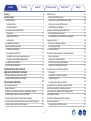 2
2
-
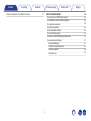 3
3
-
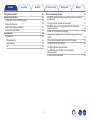 4
4
-
 5
5
-
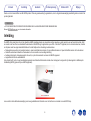 6
6
-
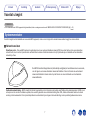 7
7
-
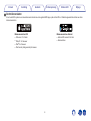 8
8
-
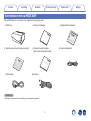 9
9
-
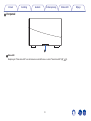 10
10
-
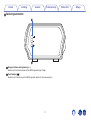 11
11
-
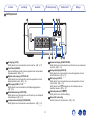 12
12
-
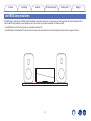 13
13
-
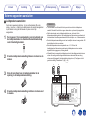 14
14
-
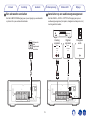 15
15
-
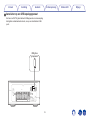 16
16
-
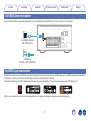 17
17
-
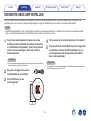 18
18
-
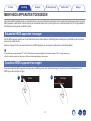 19
19
-
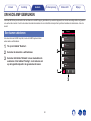 20
20
-
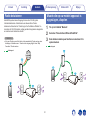 21
21
-
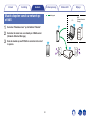 22
22
-
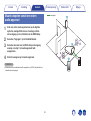 23
23
-
 24
24
-
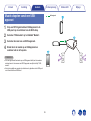 25
25
-
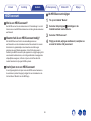 26
26
-
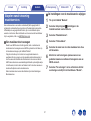 27
27
-
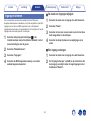 28
28
-
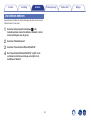 29
29
-
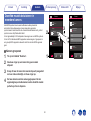 30
30
-
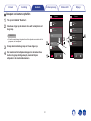 31
31
-
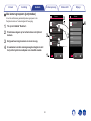 32
32
-
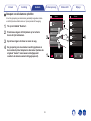 33
33
-
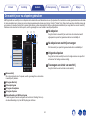 34
34
-
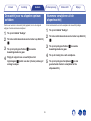 35
35
-
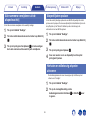 36
36
-
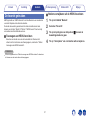 37
37
-
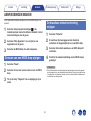 38
38
-
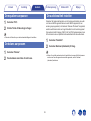 39
39
-
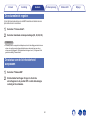 40
40
-
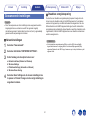 41
41
-
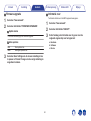 42
42
-
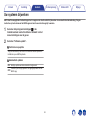 43
43
-
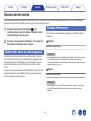 44
44
-
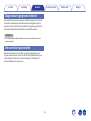 45
45
-
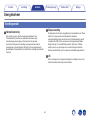 46
46
-
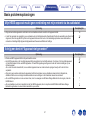 47
47
-
 48
48
-
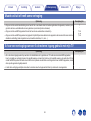 49
49
-
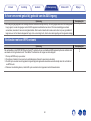 50
50
-
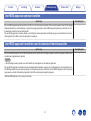 51
51
-
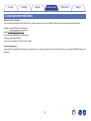 52
52
-
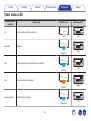 53
53
-
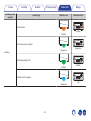 54
54
-
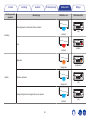 55
55
-
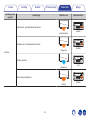 56
56
-
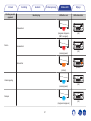 57
57
-
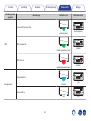 58
58
-
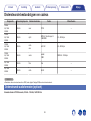 59
59
-
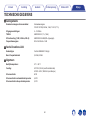 60
60
-
 61
61
-
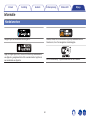 62
62
-
 63
63
-
 64
64
Gerelateerde papieren
-
Denon HEOS Amp HS2 de handleiding
-
Denon HEOS 7 HEOS 5 HEOS 3 de handleiding
-
Denon HEOS Link HS2 de handleiding
-
Denon HEOS 1, HEOS 1 Go Pack de handleiding
-
Denon HEOS 7 HS2, HEOS 5 HS2 de handleiding
-
Denon HEOS Drive de handleiding
-
Denon Heos AVR de handleiding
-
Denon HEOS Link de handleiding
-
Denon Heos Bar de handleiding
-
Denon HEOS Super Link de handleiding